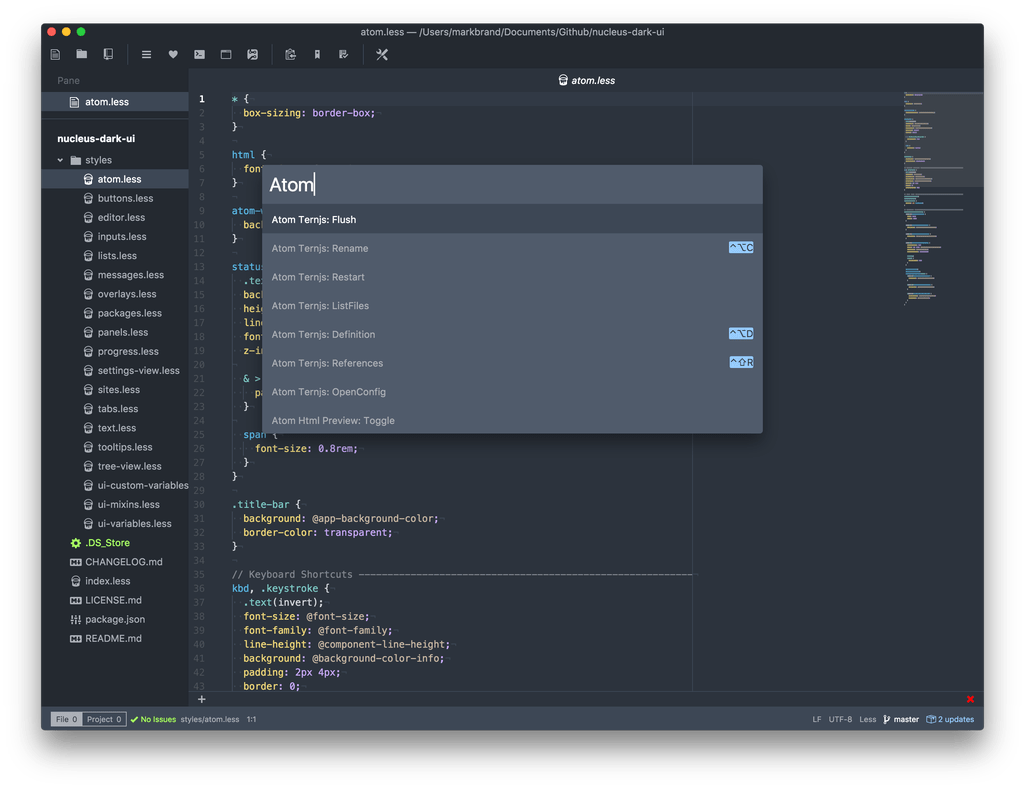- 10 лучших сред разработки (IDE) для Linux
- 1. Eclipse
- 2. Bluefish
- 3. NetBeans
- 4. Zend Studio
- 5. Komodo IDE
- 6. Anjuta
- 7. MonoDevelop
- 8. CodeLite
- 9. Kdevelop
- 10. Geany
- 5 лучших редакторов кода для программистов в Linux
- 1. Atom
- Особенности редактора кода Atom
- Установка Atom в Linux
- 2. Sublime Text 3
- Особенности Sublime Text 3
- Установка Sublime Text в Linux
- 3. Vim
- Особенности Vim
- Установка VIM в Linux
- 4. Brackets
- Особенности текстового редактора Brackets
- Скачивание и установка Brackets
- 5. Редактор Bluefish
- Особенности Bluefish
- Установка Bluefish
- Заключение
10 лучших сред разработки (IDE) для Linux
Программирование (а точнее кодинг) — это, по сути, постоянный набор текста, поэтому очень важно найти хороший редактор, обеспечивающий комфортные условия для написания кода. Многие начинают с простых текстовых, но потом переходят на IDE (интегрированная среда разработки), поскольку IDE делает создание кода более удобным и быстрым с помощью автоматического дополнения, всплывающих подсказок, информации о возможных ошибках и средств отладки. Сегодня рассмотрим топ-10 сред разработки для Linux.
Для тех, кто не в курсе Linux — это open-source операционная система, которая используется по всему миру на компьютерах, серверах, в игровой сфере и т.д. Ее очень любят за безопасность, стабильность, конфиденциальность, продвинутый контроль + здесь подавляющая часть приложений бесплатны. Она предоставляет программистам некоторые преимущества — тот, кто умеет программировать в Linux, сможет без проблем построить карьеру в области системного администрирования и получить хорошую должность на рынке (такие знания будут отличным плюсом в резюме).
Хотя, если говорить о программировании в целом, то не особо важно какой ОС вы пользуетесь — многие из представленных ниже сред разработки под Linux отлично подходят и для Win/Mac. Сейчас даже можно найти разные компиляторы в сети, например запустить то же python онлайн для решения каких-то задач. Хотя локально работать все же быстрее и удобнее.
Выбор того или иного варианта зависит от ваших предпочтений. В списке находятся не все доступные программные продукты и он не является каким-то рейтингом — воспринимайте статью как перечень одних из лучших IDE для Linux, с которыми следует ознакомиться в первую очередь.
1. Eclipse
Бесплатный редактор с открытым кодом, созданный для тяжелой разработки на Java. Может работать с языками программирования: Ruby, Java, C, Perl, Python, PHP, C++ и другие.
- Поддержка большого количества языков программирования.
- Много плагинов для расширения возможностей.
- Инструменты для Java EE проектов.
- Инструменты для разработки на Java.
- Среда разработки плагинов.
- Интеграция с Junit.
- Поддержка системы Git.
2. Bluefish
Это бесплатный и открытый проект, который ориентирован как на Web-разработчиков, так и на обычных программистов. Может работать с: ASP .NET, HTML5, C++, C, CSS, JS, Pearl, Ruby, Java, PHP, SQL, XML.
- Быстрый и чистый.
- Легкий.
- Поддерживает многопоточность.
- Неограниченное выполнение команд отменить/повторить.
- Много разнообразных инструментов.
- Авто-восстановление после крашей.
- Мощный инструмент поиска и замены.
3. NetBeans
Бесплатная и открытая IDE от Sun Microsystems. Поддерживает такие ЯП как: Java, Python, C++, C, Ruby, PHP, JavaScript.
- Удобный интерфейс.
- Кросс-платформенная.
- Динамические и статические библиотеки.
- Мульти-сессионный интегрированный отладчик GNU.
- Рефакторинг в редакторе, Обработчик классов и навигатор.
- Поддержка инструментов Qt.
- Универсальные команды Run и Debug.
4. Zend Studio
PHP программисты используют Zend для быстрого написания кода, легкого решения проблем и свободного интегрирования в облако. Zend Studio, PHP Unit и Composer образуют одно целое и становятся мощным инструментом для мобильных и PHP разработчиков.
Работает с такими языками как: HTML, PHP, JavaScript.:
- Поддержка большинства баз данных.
- Обнаружение ошибок в реальном времени.
- Рефакторинг кода.
- Параметры управления исходным кодом.
- Локальная и серверная отладка.
5. Komodo IDE
Эта IDE под Linux, созданная в Mozilla, заслужила множество наград. Поддерживает языки программирования: Python, PHP, HTML, Perl, RHTML, C, CSS, C++, JS, Ruby, Django. Основные фишки:
- Кросс-платформенная.
- Профилирование кода для PHP и Python.
- Графическая отладка.
- Расширенные функции редактирования с многооконным и разделенным видом.
- Множество дополнений.
- Много настроек для кастомизации.
- Отладка и развертывание в Stackato PaaS.
Цена: обычная и образовательная лицензии — бесплатны, а персональная и предпринимательская версии — по 89 и 295 долларов соответственно.
6. Anjuta
Универсальная IDE, которая включает в себя ряд расширенных возможностей, таких как мастер приложений, редактор исходного кода, управление проектами и версиями, профилировщик, отладчик, дизайнер графического интерфейса и другие инструменты. Anjuta предоставляет простой графический интерфейс и достаточные мощности для систематической разработки. Поддержка языков: C и C++.
- Простой пользовательский интерфейс.
- Мастер проектов и готовые шаблоны.
- Интегрированный Glade.
- Интегрированный DevHelp.
7. MonoDevelop
Эта IDE создана для C#, но также поддерживает другие языки и позволяет разработчикам быстро писать десктопные и ASP.NET Web приложения для Linux. Это кросс-платформенный продукт, который делает простым процесс извлечения .NET приложений, созданных в Visual Studio, в Linux без потери исходного кода.
Может работать с языками: VB, C, C++, Python, C#, Java.
- Изменяемое рабочее пространство, которое соответствует виду вашего рабочего процесса.
- Встроенный отладчик.
- Визуальный дизайнер.
- Развертывание и тестирование.
- Объектно-ориентированный API.
- Инструменты для увеличения возможностей.
8. CodeLite
Бесплатный проект с открытым исходным кодом для разработки на C++ и C под разные платформы. Полезные фишки:
- Встроенная поддержка GDB, GCC, clang, VC++.
- Плагины GIT.
- Подсветка синтаксиса для различных языков.
- 2 механизма, завершающих код, которые работают одновременно.
- Просмотр локальных потоков процессора, просмотр дерева и памяти.
9. Kdevelop
Полноценная и расширяемая IDE для C, C++, PHP и Ruby. Основные преимущества:
- Кросс-платформенная.
- Используется для KDE/QT разработки.
10. Geany
Хотя Geany имеет базовые возможности IDE, он является текстовым редактором, который работает на GTK2 библиотеке. Он был спроектирован так, чтобы стать маленькой и быстрой IDE. Поддерживаемые языки: HTML, PHP, Java, C, Perl, Pascal, Python.
- Автоматическое закрытие тегов XML и HTML.
- Развитая система навигации по коду.
- Работает на нескольких платформах.
- Позволяет создавать пользовательские плагины.
- Свертывание кода и подсветка синтаксиса.
- Простое управление проектом.
Как уже сказал выше, были рассмотрены далеко не все среды разработки для Linux, есть и другие хорошие решения: IDE от JetBrains, Code::Blocks и Qt Creator. Расскажите в комментариях ниже о тех приложениях, что вы используете у себя.
Источник
5 лучших редакторов кода для программистов в Linux
Программы для редактирования кода, перечисленные здесь, помогут разработчикам, переходящим на Linux, в разработке новых революционных приложений.
Изучение программирования может быть сложным, но подходящие инструменты немного облегчают процесс. Начав писать прекрасный код, вы можете так увлечься, что забудете обо всем на свете. Но этот волнующий опыт может быть испорчен неправильным инструментарием. Если говорить о машинах, MacBook, пожалуй, лучший выбор для разработчиков, проводящих часы за сплетением кода. Кроме Mac OS, запускаемой на MacBook, есть еще одна платформа, подходящая для создания приложений, и это Linux.
На протяжении многих лет Linux развивается и расширяется, отвоевывая долю рынка у Windows. Благодаря усилиям сообщества сегодня существует множество дистрибутивов Linux для самых разных нужд.
Есть даже дистрибутивы, созданные для разработчиков. Однако вам не обязательно переходить на них чтобы использовать редакторы кода из этой статьи.
Эти программы повысят вашу продуктивность благодаря своим продуманным свойствам.
1. Atom
Atom это редактор с открытым исходным кодом, разработанный GitHub. Он подойдет любому разработчику, от нуба до эксперта. Самое большое преимущество Atom заключается в его настраиваемости для любых потребностей и одновременно в возможности начать работу сразу же, не заглядывая в конфиги.
Atom предлагает несколько вариантов настройки для изменения внешнего вида и поведения по вашему вкусу. Если вы знакомы с HTML и JS, вы можете даже наладить вид и поведение внеся некоторые изменения в UI. Все эти свойства делают Atom лидером нашего списка.
Особенности редактора кода Atom
- Кросс-платформенное редактирование: Atom доступен не только в Linux, но также и на других платформах, таких как Windows и Mac.
- Встроенный менеджер пакетов позволяет вам с легкостью искать и инсталлировать новые пакеты.
- Умное автодополнение: благодаря этой разумной, гибкой функции Atom вы можете писать код быстрее.
- Браузер файловой системы позволяет с легкостью искать и открывать отдельные файлы, целый проект или несколько проектов в одном окне.
- Множество панелей: вы можете сравнивать и редактировать код в разных файлах, разбив интерфейс на несколько отдельных панелей.
- Мощность и простота
- Богатство настроек
- Новичкам придется поработать с этим редактором некоторое время, чтобы научиться использовать его функционал в полной мере.
Установка Atom в Linux
Если вы используете Ubuntu или его производные, вы можете установить Atom с помощью PPA, запустив следующие команды:
- sudo add-apt-repository ppa:webupd8team/atom
- sudo apt-get update
- sudo apt-get install atom
Если вы используете Debian или дистрибутивы Linux на основе Fedora, вы можете воспользоваться пакетами .deb и .rpm. В настоящее время Atom есть лишь для 64-битных систем.
2. Sublime Text 3
Sublime Text — самый распространенный в сообществе разработчиков редактор кода для Linux. Это легковесный и несложный редактор кода. Sublime Text строится из пользовательских компонентов, что обеспечивает непревзойденную отзывчивость. Благодаря мощному настраиваемому кросс-платформенному инструментарию пользовательского интерфейса с непревзойденным механизмом подсветки синтаксиса Sublime Text высоко устанавливает планку производительности.
Эта программа может использоваться в качестве простого текстового редактора и подсветкой синтаксиса. Подключив дополнительные плагины, вы можете так расширить его функциональность, что он будет способен практически на все, на что способны IDE. Кроме этого в Sublime Text предлагается множество вариантов настройки. Сочетания клавиш, меню, сниппеты, макросы, расширения и многое другое – практически все в Sublime Text настраивается с помощью обычных JSON-файлов. Эта система дает вам гибкость, поскольку настройки могут быть различными для разных типов файлов или разных проектов.
Особенности Sublime Text 3
Вот некоторые из лучших свойств этого редактора:
- Множественные выделения: это свойство повысит продуктивность вашей работы, позволяя вам одновременно делать многочисленные изменения.
- Палитра команд: вы можете осуществлять различные операции благодаря всего нескольким нажатиям клавиш, что экономит время.
- Изобилие настроек поможет вам подогнать под себя внешний вид и поведение редактора.
- «Неотвлекающий» (Distraction Free) режим: ваши файлы отображаются во весь экран, а боковая панель, меню, карта – скрываются.
- Поддержка многих языков программирования и написания сценариев.
- Простой интерфейс.
- Автодополнение кода и подсветка синтаксиса.
- Производительность.
- Расширяемый Python API.
- Сложная интеграция функционала.
Установка Sublime Text в Linux
Стабильную версию Sublime Text 3 можно инсталлировать, введя в терминале команды, указанные ниже. Этот способ подходит для дистрибутивов, основанных на Ubuntu и Debian. Если вы используете другие дистрибутивы, такие как Fedora, Arch и Suse, обратитесь к этой странице за инструкциями по установке.
- wget -qO – https://download.sublimetext.com/sublimehq-pub.gpg | sudo apt-key add –
- echo “deb https://download.sublimetext.com/ apt/stable/” | sudo tee /etc/apt/sources.list.d/sublime-text.list
- sudo apt update
- sudo apt install sublime-text
3. Vim
Vim – усовершенствованная версия vi, программы-редактора, поставляемой в большинстве UNIX-систем. Vim часто и вполне заслуженно называют «программистским» редактором. Он очень реконфигурируемый и очень полезен в программировании, поэтому многие считают его целой IDE. Конечно, он подходит не только программистам. Vim отлично справляется с любой редактурой кода, от составления электронных писем до редактирования конфигурационных файлов.
Vim можно использовать как отдельное приложение или запускать в командной строке (это одна из первых программ, приходящих на ум в качестве редактора командной строки).
Особенности Vim
- Автоматические команды
- Ввод диграфов
- Разбиение экрана
- Экран сессии
- Расширение по клавише Tab
- Цветной синтаксис
- Система тегов
- Мощный и полный набор функций для программистов.
- Стабильный и популярный.
- Для новичков программа сложная, но если вы готовы потратить некоторое время на изучение, все будет в порядке.
Установка VIM в Linux
Есть несколько способов установить Vim в Linux. Существуют различные инсталляционные файлы, но здесь мы покажем установку через PPA-репозиторий.
- sudo add-apt-repository ppa:jonathonf/vim
- sudo apt update
- sudo apt install vim
Кстати, для облегчения изучения редактора можно запускать vimtutor — пособие и программу для отработки навыков работы.
4. Brackets
Brackets это современный, популярный редактор кода от Adobe, доступный в Linux. Он бесплатен в отличие от другого программного обеспечения Adobe. Если вы веб-разработчик, то вам особенно подойдет Brackets, поскольку он создан с учетом нужд разработки. У этого редактора есть несколько особенностей, которые могут быть расширены дополнительными плагинами. В Adobe работали над Brackets с тем чтобы создать лучший современный редактор кода под Linux.
Brackets после установки уже имеет все функции, обязательные для современного текстового редактора. Основан он на JavaScript.
Особенности текстового редактора Brackets
- Live-просмотр: вы можете сразу отслеживать результат изменения кода.
- Встроенное редактирование позволяет вам редактировать CSS или фрагменты другого кода сразу, без перехода к соответствующему файлу.
- Препроцессор: редактирование препроцессоров с Brackets удобнее, чем с другими подобными текстовыми редакторами. Можно с легкостью редактировать файлы SASS и LESS.
- Легковесность.
- Открытый исходный код.
- Мощные визуальные инструменты.
- Доступность полезных расширений.
- Не лучшие более продвинутые скрипты и языки.
Скачивание и установка Brackets
Последняя версия Brackets это v1.11. Вы можете установить ее на свою машину с Linux скачав .deb пакет. Этот способ подойдет для дистрибутивов на основе Ubuntu и Debian. Для других дистрибутивов потребуется скомпилировать исходный код, доступный на GitHub. Команды ниже – для установки Brackets из соответствующего PPA-репозитория.
- sudo add-apt-repository ppa:webupd8team/brackets
- sudo apt-get update
- sudo apt-get install brackets
5. Редактор Bluefish
Bluefish это больше чем редактор кода. Он кажется скорее современной IDE, как Eclipse и Netbeans. Со своим большим набором функций он может делать практически все то же, что и IDE. Одна интересная особенность Bluefish – интеграция со сторонними программами. Bluefish универсален в плане поддержки различных языков. Он поддерживает Ada, ASP.NET, VBS, C/C++, CSS, CFML, Clojure, D, gettextPO, Google Go, HTML, XHTML, HTML5, Java, JSP, JavaScript, jQuery и Lua.
Особенности Bluefish
Вот некоторые свойства, выделяющие этот редактор кода из общего ряда:
- Скорость: Bluefish быстро запускается (даже на нетбуках) и загружает сотни файлов за секунды.
- Интеграция внешних фильтров по вашему выбору, перенаправление вашего документа (или выделенного текста) на вход команд sort, sed, awk или любого пользовательского скрипта.
- Многопоточная поддержка удаленных файлов с использованием gvfs, поддержка FTP, SFTP, HTTP, HTTPS, WebDAV, CIFS.
- Встроенная проверка правописания, распознающая языки программирования.
- Поддержка многих языков программирования и сценариев.
- Чистый и дружественный к пользователю UI.
- Нехватка возможности редактировать много строк одновременно.
Установка Bluefish
Чтобы установить Bluefish в Ubuntu или основанных на этой ОС дистрибутивах можно запустить следующие команды:
- sudo add-apt-repository ppa:klaus-vormweg/bluefish
- sudo apt-get update
- sudo apt-get install bluefish
Заключение
Разработчики часто расходятся во мнениях относительно лучшего редактора кода как в целом, так и конкретно для Linux. Приведенные в данной статье редакторы отобраны на основе их производительности, удобства использования и возможностей кастомизации. Вы можете выбрать тот, который больше вам подходит, как из этого списка, так и из не вошедших в него.
Источник